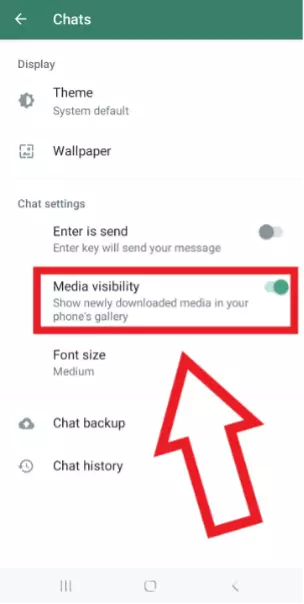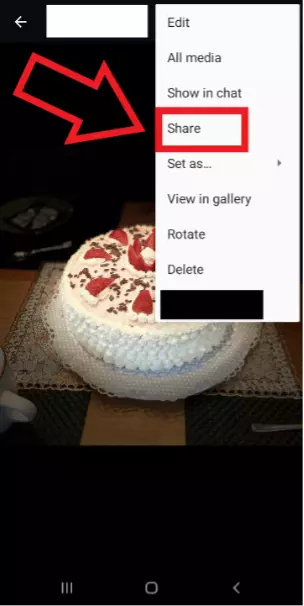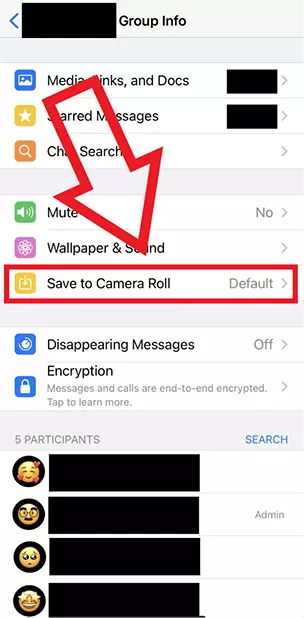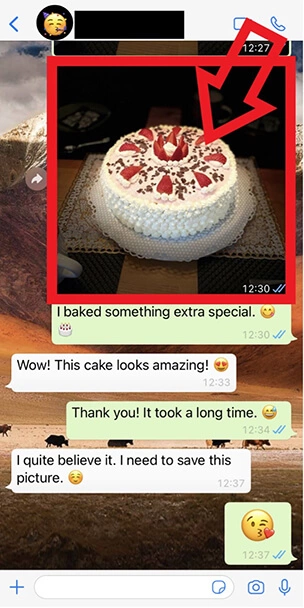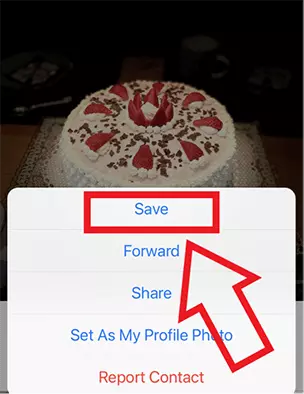Enregistrer des photos WhatsApp : quels sont les paramètres importants ?
Il y a deux manières d’enregistrer des photos WhatsApp sur votre smartphone. Elles sont enregistrées automatiquement dans le dossier WhatsApp de votre appareil mobile, mais vous pouvez aussi procéder manuellement via « Partager » et sauvegarder vos images dans l’application photo ou la galerie.
- Domaine .eu ou .fr + éditeur de site gratuit pendant 6 mois
- 1 certificat SSL Wildcard par contrat
- Boîte email de 2 Go
Deux options pour enregistrer les photos WhatsApp
Android : stockage automatique
Étape 1 : dans WhatsApp, sélectionnez le bouton à trois points en haut à droite, puis « Paramètres », et enfin « Discussions ».
Étape 2 : jetez un œil à l’option « Visibilité des médias ». Si cette dernière est activée, les photos WhatsApp sont enregistrées automatiquement sous « Images WhatsApp » dans votre application « Galerie ».
Vous pouvez également spécifier les personnes ou groupes dont vous souhaitez télécharger et sauvegarder les photos WhatsApp automatiquement. Pour cela, sélectionnez le nom situé en haut de la discussion et cliquez sur « Visibilité des médias ». Si vous ne souhaitez pas que les médias issus d’une discussion sélectionnée soient stockés dans votre galerie, sélectionnez « Non ».
Android : stockage manuel
Étape 1 : si vous souhaitez enregistrer les photos WhatsApp partagées avec vous, touchez l’image située dans la discussion correspondante. Sélectionnez ensuite le bouton à trois points dans le coin supérieur droit.
Étape 2 : vous aurez le choix entre plusieurs options. Sélectionnez « Partager ».
Étape 4 : ouvrez l’appli Google « Photos » et sélectionnez l’image que vous souhaitez sauvegarder. Cliquez sur le bouton à trois points et, pour finir, sur l’option « Télécharger ». Les photos WhatsApp enregistrées seront alors visibles et sauvegardées au sein de votre galerie.
iPhone : stockage automatique
Étape 1 : pour créer une sauvegarde automatique de vos photos, vous devez l’autoriser dans WhatsApp. Pour ce faire, sélectionnez « Paramètres » en bas à droite de votre appli.
Étape 2 : sélectionnez ensuite « Discussions » et activez « Enregistrer sur la Pellicule ».
Étape 3 : vous trouverez un dossier intitulé « WhatsApp » dans l’application « Photos » de l’iPhone. Toutes les photos partagées avec vous sur WhatsApp sont stockées dans ce dossier.
Étape 4 : par ailleurs, pour chacune de vos discussions, vous pouvez choisir d’enregistrer tous les médias ou de n’en conserver aucun. Pour cela, il vous suffit d’appuyer sur le nom de votre interlocuteur ou du groupe en haut de la discussion puis d’appuyer sur « Enregistrer sur la pellicule ».
Étape 5 : vous avez à présent trois options. « Par défaut » correspond aux « Paramètres » que vous avez déjà définis pour « Enregistrer sur la pellicule ». En sélectionnant « Toujours », toutes les photos WhatsApp que vous recevrez dans la discussion seront sauvegardées. Avec « Jamais », aucune sauvegarde ne sera effectuée. Cette fonctionnalité est utile si vous ne souhaitez enregistrer que des photos issues de discussions sélectionnées.
Nous répondons également à la question "Le stockage WhatsApp est plein : comment le vider ?" dans notre Digital Guide.
iPhone : stockage manuel
Étape 2 : à présent, l’image apparaît en plus grand sur votre écran. Sélectionnez l’icône de partage en bas à gauche.
Étape 3 : vous avez à présent le choix entre cinq options différentes. Appuyez sur « Enregistrer » afin que l’image soit enregistrée dans l’application « Photos » de votre iPhone.
Une fois vos photos WhatsApp enregistrées sur votre smartphone, vous pouvez les éditer ou les imprimer. Vous pourriez également stocker vos photos à l’aide de supports de stockages tels que le stockage sur Cloud, une carte mémoire, un disque dur externe, ou le disque dur interne de votre PC fixe ou portable.
Avec HiDrive de IONOS, vous pouvez stocker des images sur le Cloud, les partager et les éditer. Faites votre choix parmi des options de stockage allant de 100 à 2 000 GB.